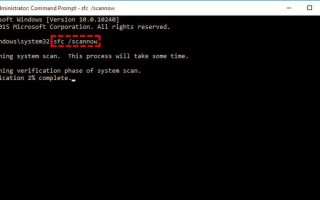电脑键盘作为人机交互的重要工具之一,在我们的日常使用中起着至关重要的作用。然而,有时我们可能会遇到电脑键盘驱动程序错误的问题,导致无法正常使用键盘。本文将为大家介绍一些解决电脑键盘驱动程序错误的实用方法。

1.检查连接线是否松动
在遇到电脑键盘驱动程序错误的问题时,第一步是检查键盘的连接线是否松动。如果连接线没有插好或者松动,就会导致键盘无法被识别,从而出现驱动程序错误的提示。

2.重新插拔键盘
如果连接线没有问题,可以尝试重新插拔键盘。有时候,插拔键盘可以重新激活键盘驱动程序,从而解决错误。
3.更新或重新安装驱动程序

如果插拔键盘没有效果,可能是因为驱动程序出现了问题。在这种情况下,可以尝试更新或重新安装键盘的驱动程序。可以通过访问键盘制造商的官方网站来获取最新的驱动程序,或者使用驱动程序更新工具来自动更新驱动程序。
4.检查设备管理器
如果更新或重新安装驱动程序仍然无法解决问题,可以尝试检查设备管理器。在Windows系统中,可以通过打开控制面板,选择设备管理器,找到键盘选项来查看键盘的状态。如果驱动程序错误,键盘状态可能会显示为黄色感叹号或者红色叉号。
5.卸载冲突的软件
有时候,与键盘驱动程序冲突的软件也可能导致驱动程序错误。在这种情况下,可以尝试卸载冲突的软件来解决问题。可以通过打开控制面板,选择程序和功能,找到冲突软件并卸载。
6.执行系统修复
如果以上方法都无效,可以尝试执行系统修复。在Windows系统中,可以通过打开命令提示符,输入sfc/scannow命令来修复系统文件。这可能会解决与键盘驱动程序相关的问题。
7.检查病毒或恶意软件
某些病毒或恶意软件也可能导致键盘驱动程序错误。在解决问题之前,建议先进行一次全面的病毒扫描,并使用可信的安全软件删除任何潜在的威胁。
8.检查键盘设置
有时候,键盘设置中的某些选项可能会导致驱动程序错误。在这种情况下,可以尝试打开控制面板,选择键盘选项,并检查设置是否正确。
9.修复操作系统
如果驱动程序错误持续存在,并且以上方法均无效,可能是操作系统本身出现了问题。在这种情况下,可以尝试执行操作系统的修复功能,以修复任何可能的操作系统错误。
10.咨询专业技术支持
如果以上方法仍无法解决问题,建议咨询专业技术支持。他们可能会提供更高级的解决方案或直接指导您解决问题。
11.检查硬件故障
有时候,电脑键盘驱动程序错误可能是由于键盘本身的硬件故障引起的。在这种情况下,您可以尝试将键盘连接到另一台电脑上进行测试,以确认是否是硬件故障。
12.使用外部键盘
如果硬件故障是问题的根本原因,您可以考虑使用外部键盘作为替代方案。外部键盘可以通过USB接口连接到计算机,并且通常不需要额外的驱动程序。
13.更新操作系统
有时候,操作系统本身的更新也可能解决驱动程序错误的问题。建议您及时更新操作系统,并安装最新的补丁程序。
14.进行全面的系统检查
如果以上方法均无效,建议您进行全面的系统检查。可以使用系统优化工具或系统诊断工具来扫描和修复可能的问题。
15.预防措施
为了避免电脑键盘驱动程序错误的问题,建议您定期维护电脑,更新软件和驱动程序,并确保使用可靠的安全软件保护计算机免受恶意软件的威胁。
电脑键盘驱动程序错误可能会导致我们无法正常使用键盘,给工作和学习带来不便。通过检查连接线、重新插拔键盘、更新驱动程序等一系列实用方法,我们可以解决这一问题。同时,预防措施也非常重要,可以帮助我们避免将来再次遇到键盘驱动程序错误的困扰。
标签: 驱动程序错误